infotainment OPEL ADAM 2017 Handbok för infotainmentsystem
[x] Cancel search | Manufacturer: OPEL, Model Year: 2017, Model line: ADAM, Model: OPEL ADAM 2017Pages: 91, PDF Size: 1.76 MB
Page 1 of 91

ADAMHandbok för infotainmentsystem
Page 6 of 91
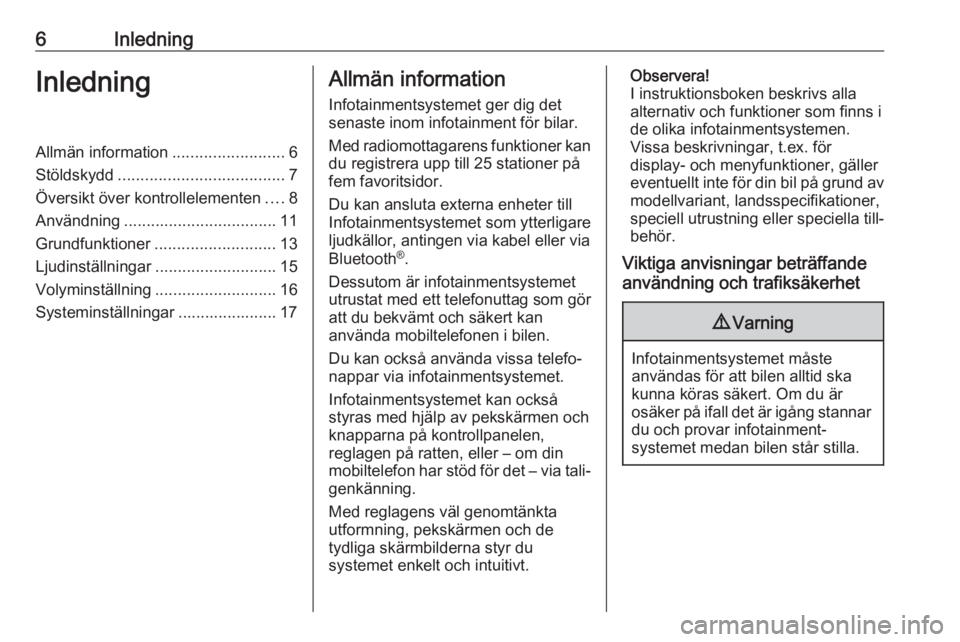
6InledningInledningAllmän information.........................6
Stöldskydd ..................................... 7
Översikt över kontrollelementen ....8
Användning .................................. 11
Grundfunktioner ........................... 13
Ljudinställningar ........................... 15
Volyminställning ........................... 16
Systeminställningar ...................... 17Allmän information
Infotainmentsystemet ger dig det
senaste inom infotainment för bilar.
Med radiomottagarens funktioner kan
du registrera upp till 25 stationer på
fem favoritsidor.
Du kan ansluta externa enheter till
Infotainmentsystemet som ytterligare
ljudkällor, antingen via kabel eller via
Bluetooth ®
.
Dessutom är infotainmentsystemet utrustat med ett telefonuttag som gör
att du bekvämt och säkert kan
använda mobiltelefonen i bilen.
Du kan också använda vissa telefo‐
nappar via infotainmentsystemet.
Infotainmentsystemet kan också
styras med hjälp av pekskärmen och
knapparna på kontrollpanelen,
reglagen på ratten, eller – om din
mobiltelefon har stöd för det – via tali‐
genkänning.
Med reglagens väl genomtänkta
utformning, pekskärmen och de
tydliga skärmbilderna styr du
systemet enkelt och intuitivt.Observera!
I instruktionsboken beskrivs alla alternativ och funktioner som finns ide olika infotainmentsystemen.
Vissa beskrivningar, t.ex. för
display- och menyfunktioner, gäller
eventuellt inte för din bil på grund av
modellvariant, landsspecifikationer,
speciell utrustning eller speciella till‐
behör.
Viktiga anvisningar beträffande
användning och trafiksäkerhet9 Varning
Infotainmentsystemet måste
användas för att bilen alltid ska kunna köras säkert. Om du är
osäker på ifall det är igång stannar du och provar infotainment‐
systemet medan bilen står stilla.
Page 7 of 91
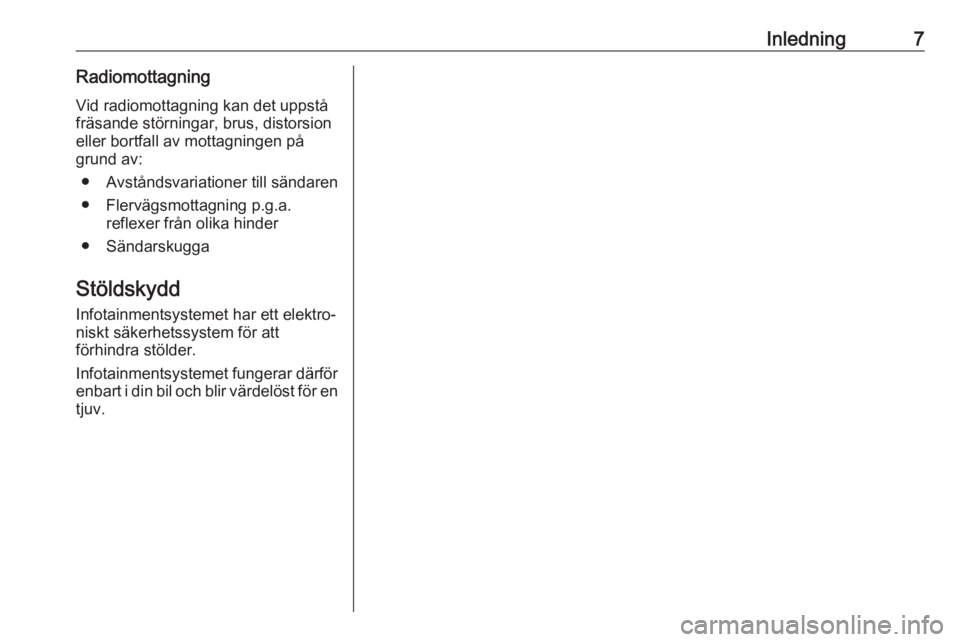
Inledning7Radiomottagning
Vid radiomottagning kan det uppstå
fräsande störningar, brus, distorsion
eller bortfall av mottagningen på
grund av:
● Avståndsvariationer till sändaren● Flervägsmottagning p.g.a. reflexer från olika hinder
● Sändarskugga
Stöldskydd
Infotainmentsystemet har ett elektro‐
niskt säkerhetssystem för att
förhindra stölder.
Infotainmentsystemet fungerar därför
enbart i din bil och blir värdelöst för en tjuv.
Page 9 of 91
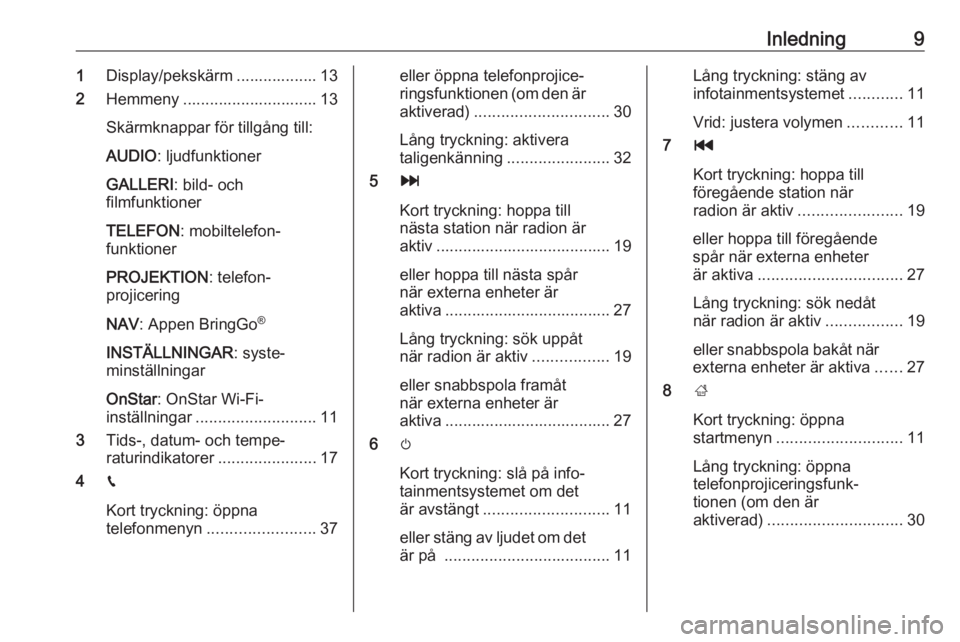
Inledning91Display/pekskärm .................. 13
2 Hemmeny .............................. 13
Skärmknappar för tillgång till:
AUDIO : ljudfunktioner
GALLERI : bild- och
filmfunktioner
TELEFON : mobiltelefon‐
funktioner
PROJEKTION : telefon‐
projicering
NAV : Appen BringGo ®
INSTÄLLNINGAR : syste‐
minställningar
OnStar : OnStar Wi-Fi-
inställningar ........................... 11
3 Tids-, datum- och tempe‐
raturindikatorer ......................17
4 g
Kort tryckning: öppna
telefonmenyn ........................ 37eller öppna telefonprojice‐
ringsfunktionen (om den är
aktiverad) .............................. 30
Lång tryckning: aktivera
taligenkänning .......................32
5 v
Kort tryckning: hoppa till
nästa station när radion är
aktiv ....................................... 19
eller hoppa till nästa spår
när externa enheter är
aktiva ..................................... 27
Lång tryckning: sök uppåt
när radion är aktiv .................19
eller snabbspola framåt
när externa enheter är
aktiva ..................................... 27
6 m
Kort tryckning: slå på info‐
tainmentsystemet om det
är avstängt ............................ 11
eller stäng av ljudet om det är på ..................................... 11Lång tryckning: stäng av
infotainmentsystemet ............11
Vrid: justera volymen ............11
7 t
Kort tryckning: hoppa till
föregående station när
radion är aktiv ....................... 19
eller hoppa till föregående
spår när externa enheter
är aktiva ................................ 27
Lång tryckning: sök nedåt
när radion är aktiv .................19
eller snabbspola bakåt när
externa enheter är aktiva ......27
8 ;
Kort tryckning: öppna
startmenyn ............................ 11
Lång tryckning: öppna
telefonprojiceringsfunk‐
tionen (om den är
aktiverad) .............................. 30
Page 11 of 91
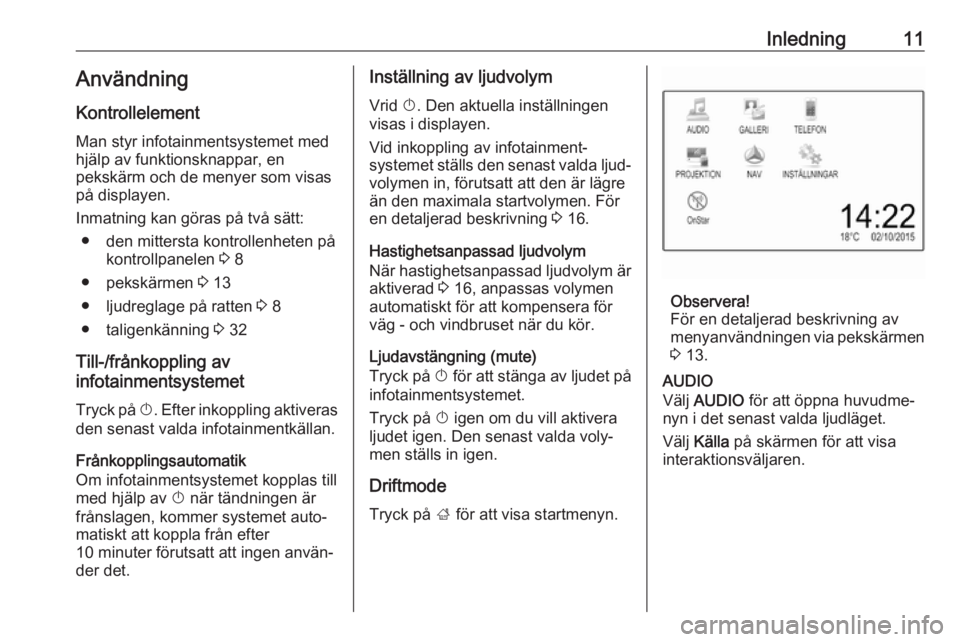
Inledning11AnvändningKontrollelement
Man styr infotainmentsystemet med
hjälp av funktionsknappar, en
pekskärm och de menyer som visas
på displayen.
Inmatning kan göras på två sätt: ● den mittersta kontrollenheten på kontrollpanelen 3 8
● pekskärmen 3 13
● ljudreglage på ratten 3 8
● taligenkänning 3 32
Till-/frånkoppling av
infotainmentsystemet
Tryck på X. Efter inkoppling aktiveras
den senast valda infotainmentkällan.
Frånkopplingsautomatik
Om infotainmentsystemet kopplas till
med hjälp av X när tändningen är
frånslagen, kommer systemet auto‐
matiskt att koppla från efter
10 minuter förutsatt att ingen använ‐
der det.Inställning av ljudvolym
Vrid X. Den aktuella inställningen
visas i displayen.
Vid inkoppling av infotainment‐
systemet ställs den senast valda ljud‐
volymen in, förutsatt att den är lägre
än den maximala startvolymen. För
en detaljerad beskrivning 3 16.
Hastighetsanpassad ljudvolym
När hastighetsanpassad ljudvolym är aktiverad 3 16, anpassas volymen
automatiskt för att kompensera för
väg - och vindbruset när du kör.
Ljudavstängning (mute)
Tryck på X för att stänga av ljudet på
infotainmentsystemet.
Tryck på X igen om du vill aktivera
ljudet igen. Den senast valda voly‐
men ställs in igen.
Driftmode
Tryck på ; för att visa startmenyn.
Observera!
För en detaljerad beskrivning av
menyanvändningen via pekskärmen 3 13.
AUDIO
Välj AUDIO för att öppna huvudme‐
nyn i det senast valda ljudläget.
Välj Källa på skärmen för att visa
interaktionsväljaren.
Page 12 of 91
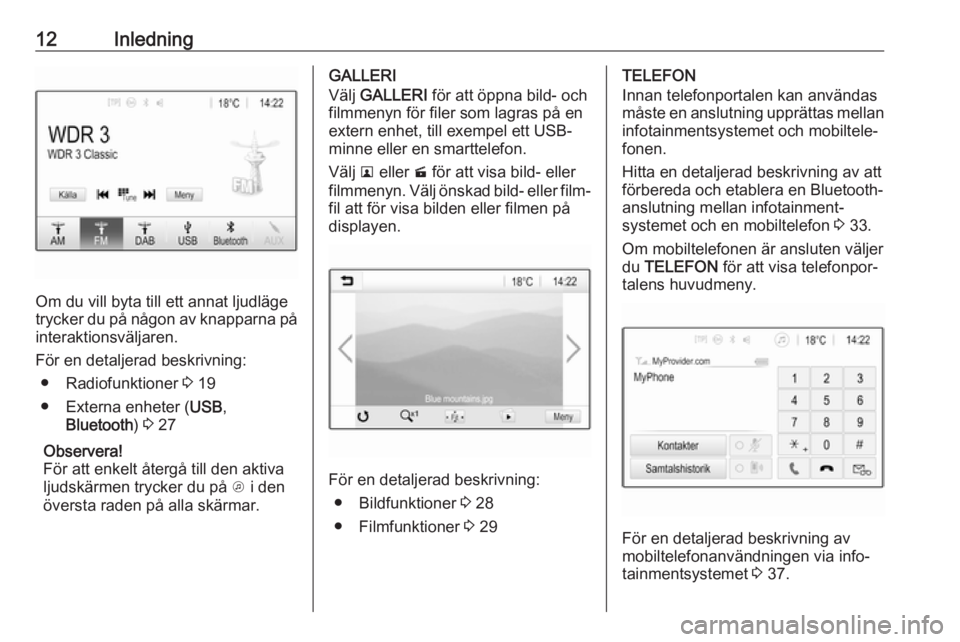
12Inledning
Om du vill byta till ett annat ljudläge
trycker du på någon av knapparna på interaktionsväljaren.
För en detaljerad beskrivning: ● Radiofunktioner 3 19
● Externa enheter ( USB,
Bluetooth ) 3 27
Observera!
För att enkelt återgå till den aktiva
ljudskärmen trycker du på A i den
översta raden på alla skärmar.
GALLERI
Välj GALLERI för att öppna bild- och
filmmenyn för filer som lagras på en
extern enhet, till exempel ett USB- minne eller en smarttelefon.
Välj l eller m för att visa bild- eller
filmmenyn. Välj önskad bild- eller film‐
fil att för visa bilden eller filmen på
displayen.
För en detaljerad beskrivning:
● Bildfunktioner 3 28
● Filmfunktioner 3 29
TELEFON
Innan telefonportalen kan användas
måste en anslutning upprättas mellan
infotainmentsystemet och mobiltele‐
fonen.
Hitta en detaljerad beskrivning av att
förbereda och etablera en Bluetooth-
anslutning mellan infotainment‐
systemet och en mobiltelefon 3 33.
Om mobiltelefonen är ansluten väljer du TELEFON för att visa telefonpor‐
talens huvudmeny.
För en detaljerad beskrivning av
mobiltelefonanvändningen via info‐
tainmentsystemet 3 37.
Page 13 of 91
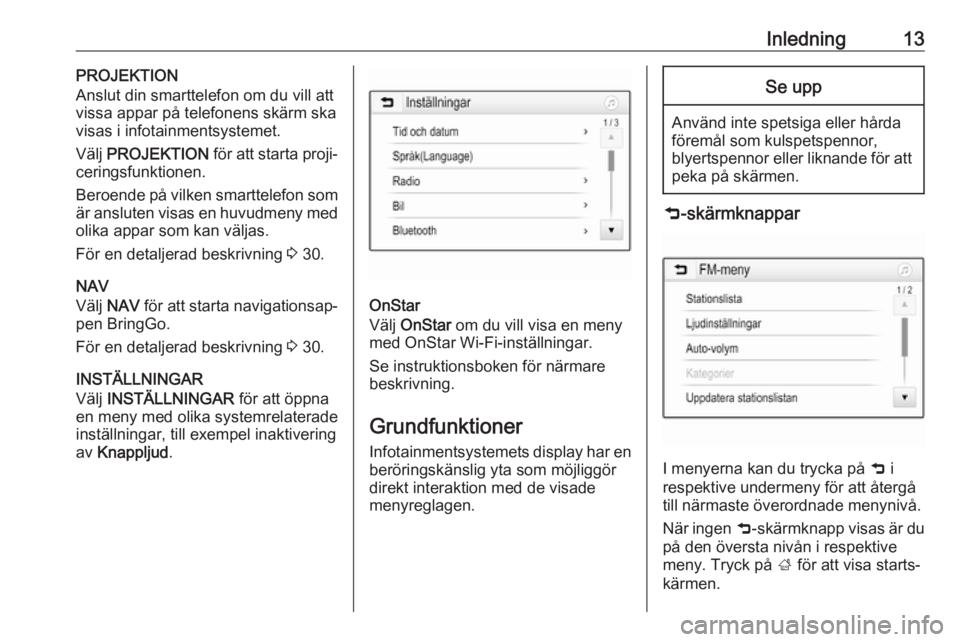
Inledning13PROJEKTION
Anslut din smarttelefon om du vill att
vissa appar på telefonens skärm ska
visas i infotainmentsystemet.
Välj PROJEKTION för att starta proji‐
ceringsfunktionen.
Beroende på vilken smarttelefon som är ansluten visas en huvudmeny med
olika appar som kan väljas.
För en detaljerad beskrivning 3 30.
NAV
Välj NAV för att starta navigationsap‐
pen BringGo.
För en detaljerad beskrivning 3 30.
INSTÄLLNINGAR
Välj INSTÄLLNINGAR för att öppna
en meny med olika systemrelaterade
inställningar, till exempel inaktivering
av Knappljud .
OnStar
Välj OnStar om du vill visa en meny
med OnStar Wi-Fi-inställningar.
Se instruktionsboken för närmare
beskrivning.
Grundfunktioner Infotainmentsystemets display har en
beröringskänslig yta som möjliggör
direkt interaktion med de visade
menyreglagen.
Se upp
Använd inte spetsiga eller hårda
föremål som kulspetspennor,
blyertspennor eller liknande för att peka på skärmen.
9 -skärmknappar
I menyerna kan du trycka på 9
i
respektive undermeny för att återgå till närmaste överordnade menynivå.
När ingen 9-skärmknapp visas är du
på den översta nivån i respektive
meny. Tryck på ; för att visa starts‐
kärmen.
Page 20 of 91
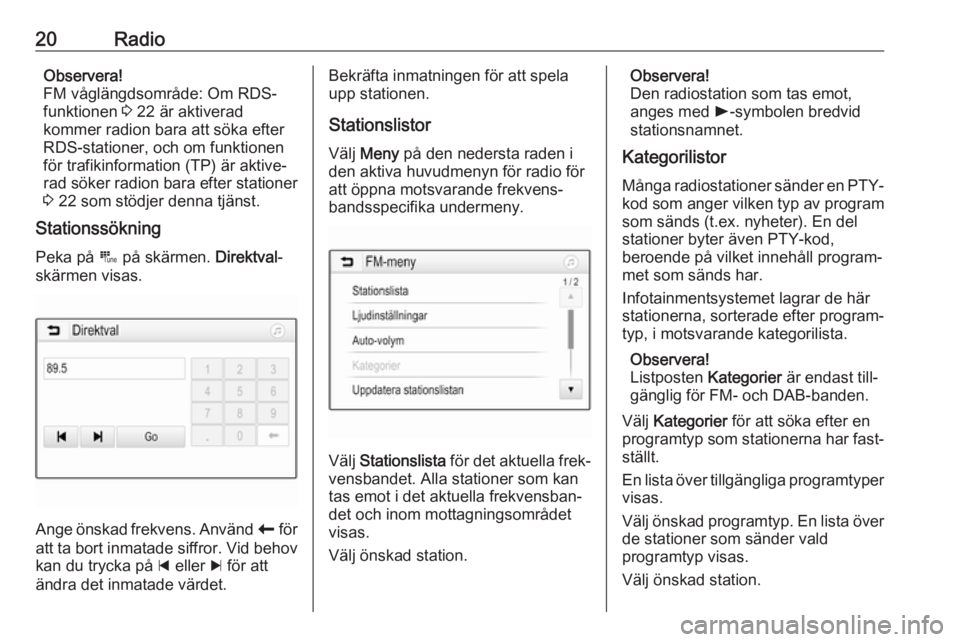
20RadioObservera!
FM våglängdsområde: Om RDS-
funktionen 3 22 är aktiverad
kommer radion bara att söka efter
RDS-stationer, och om funktionen
för trafikinformation (TP) är aktive‐
rad söker radion bara efter stationer
3 22 som stödjer denna tjänst.
Stationssökning
Peka på B på skärmen. Direktval-
skärmen visas.
Ange önskad frekvens. Använd r för
att ta bort inmatade siffror. Vid behov kan du trycka på d eller c för att
ändra det inmatade värdet.
Bekräfta inmatningen för att spela
upp stationen.
Stationslistor
Välj Meny på den nedersta raden i
den aktiva huvudmenyn för radio för
att öppna motsvarande frekvens‐
bandsspecifika undermeny.
Välj Stationslista för det aktuella frek‐
vensbandet. Alla stationer som kan
tas emot i det aktuella frekvensban‐
det och inom mottagningsområdet
visas.
Välj önskad station.
Observera!
Den radiostation som tas emot,
anges med l-symbolen bredvid
stationsnamnet.
Kategorilistor
Många radiostationer sänder en PTY-
kod som anger vilken typ av program som sänds (t.ex. nyheter). En del
stationer byter även PTY-kod,
beroende på vilket innehåll program‐ met som sänds har.
Infotainmentsystemet lagrar de här
stationerna, sorterade efter program‐
typ, i motsvarande kategorilista.
Observera!
Listposten Kategorier är endast till‐
gänglig för FM- och DAB-banden.
Välj Kategorier för att söka efter en
programtyp som stationerna har fast‐
ställt.
En lista över tillgängliga programtyper visas.
Välj önskad programtyp. En lista över
de stationer som sänder vald
programtyp visas.
Välj önskad station.
Page 22 of 91
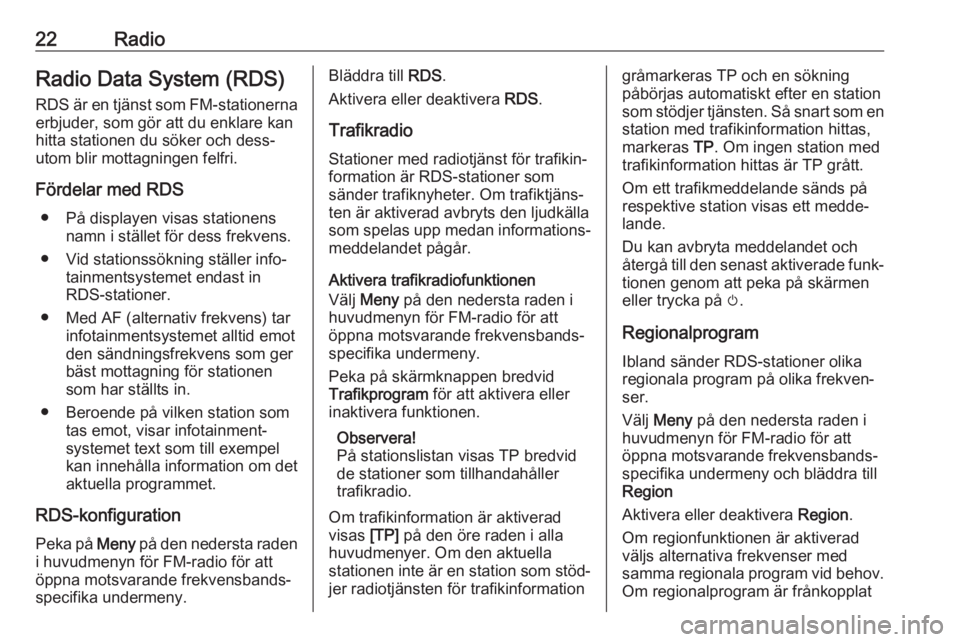
22RadioRadio Data System (RDS)
RDS är en tjänst som FM-stationerna erbjuder, som gör att du enklare kan
hitta stationen du söker och dess‐
utom blir mottagningen felfri.
Fördelar med RDS ● På displayen visas stationens namn i stället för dess frekvens.
● Vid stationssökning ställer info‐ tainmentsystemet endast in
RDS-stationer.
● Med AF (alternativ frekvens) tar infotainmentsystemet alltid emot
den sändningsfrekvens som ger
bäst mottagning för stationen
som har ställts in.
● Beroende på vilken station som tas emot, visar infotainment‐systemet text som till exempel
kan innehålla information om det
aktuella programmet.
RDS-konfiguration
Peka på Meny på den nedersta raden
i huvudmenyn för FM-radio för att
öppna motsvarande frekvensbands‐
specifika undermeny.Bläddra till RDS.
Aktivera eller deaktivera RDS.
Trafikradio
Stationer med radiotjänst för trafikin‐
formation är RDS-stationer som
sänder trafiknyheter. Om trafiktjäns‐
ten är aktiverad avbryts den ljudkälla som spelas upp medan informations‐
meddelandet pågår.
Aktivera trafikradiofunktionen
Välj Meny på den nedersta raden i
huvudmenyn för FM-radio för att
öppna motsvarande frekvensbands‐
specifika undermeny.
Peka på skärmknappen bredvid
Trafikprogram för att aktivera eller
inaktivera funktionen.
Observera!
På stationslistan visas TP bredvid
de stationer som tillhandahåller
trafikradio.
Om trafikinformation är aktiverad
visas [TP] på den öre raden i alla
huvudmenyer. Om den aktuella
stationen inte är en station som stöd‐
jer radiotjänsten för trafikinformationgråmarkeras TP och en sökning
påbörjas automatiskt efter en station
som stödjer tjänsten. Så snart som en station med trafikinformation hittas,
markeras TP. Om ingen station med
trafikinformation hittas är TP grått.
Om ett trafikmeddelande sänds på
respektive station visas ett medde‐
lande.
Du kan avbryta meddelandet och
återgå till den senast aktiverade funk‐
tionen genom att peka på skärmen
eller trycka på m.
Regionalprogram Ibland sänder RDS-stationer olika
regionala program på olika frekven‐
ser.
Välj Meny på den nedersta raden i
huvudmenyn för FM-radio för att
öppna motsvarande frekvensbands‐
specifika undermeny och bläddra till
Region
Aktivera eller deaktivera Region.
Om regionfunktionen är aktiverad väljs alternativa frekvenser med
samma regionala program vid behov. Om regionalprogram är frånkopplat
Page 23 of 91
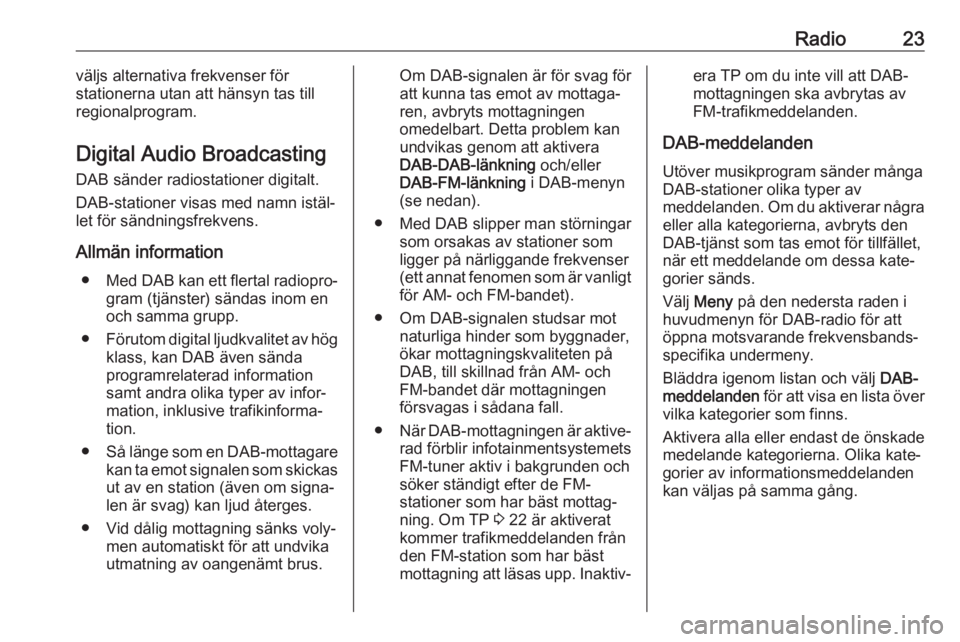
Radio23väljs alternativa frekvenser för
stationerna utan att hänsyn tas till
regionalprogram.
Digital Audio Broadcasting
DAB sänder radiostationer digitalt.
DAB-stationer visas med namn istäl‐
let för sändningsfrekvens.
Allmän information ● Med DAB kan ett flertal radiopro‐
gram (tjänster) sändas inom en
och samma grupp.
● Förutom digital ljudkvalitet av hög
klass, kan DAB även sända
programrelaterad information
samt andra olika typer av infor‐
mation, inklusive trafikinforma‐
tion.
● Så länge som en DAB-mottagare
kan ta emot signalen som skickas
ut av en station (även om signa‐
len är svag) kan ljud återges.
● Vid dålig mottagning sänks voly‐ men automatiskt för att undvika
utmatning av oangenämt brus.Om DAB-signalen är för svag för
att kunna tas emot av mottaga‐
ren, avbryts mottagningen
omedelbart. Detta problem kan
undvikas genom att aktivera
DAB-DAB-länkning och/eller
DAB-FM-länkning i DAB-menyn
(se nedan).
● Med DAB slipper man störningar som orsakas av stationer som
ligger på närliggande frekvenser
(ett annat fenomen som är vanligt för AM- och FM-bandet).
● Om DAB-signalen studsar mot naturliga hinder som byggnader,
ökar mottagningskvaliteten på
DAB, till skillnad från AM- och
FM-bandet där mottagningen
försvagas i sådana fall.
● När DAB-mottagningen är aktive‐
rad förblir infotainmentsystemets
FM-tuner aktiv i bakgrunden och
söker ständigt efter de FM-
stationer som har bäst mottag‐ ning. Om TP 3 22 är aktiverat
kommer trafikmeddelanden från
den FM-station som har bäst
mottagning att läsas upp. Inaktiv‐era TP om du inte vill att DAB-
mottagningen ska avbrytas av
FM-trafikmeddelanden.
DAB-meddelanden Utöver musikprogram sänder många
DAB-stationer olika typer av
meddelanden. Om du aktiverar några
eller alla kategorierna, avbryts den
DAB-tjänst som tas emot för tillfället,
när ett meddelande om dessa kate‐ gorier sänds.
Välj Meny på den nedersta raden i
huvudmenyn för DAB-radio för att
öppna motsvarande frekvensbands‐
specifika undermeny.
Bläddra igenom listan och välj DAB-
meddelanden för att visa en lista över
vilka kategorier som finns.
Aktivera alla eller endast de önskade
medelande kategorierna. Olika kate‐
gorier av informationsmeddelanden
kan väljas på samma gång.